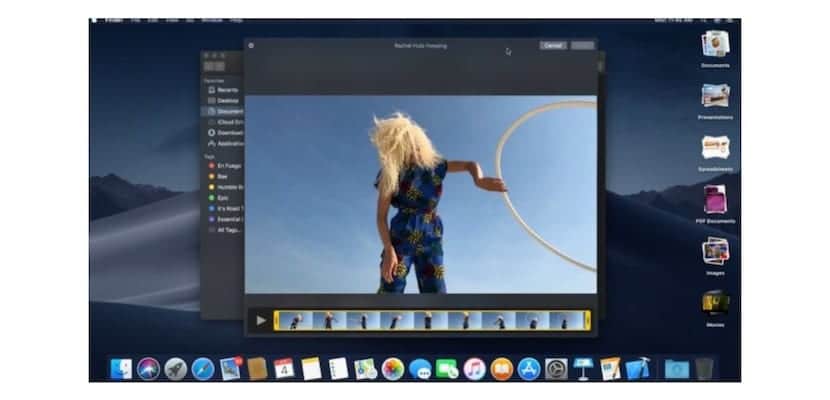
Quem não sabe Quick Look, é a função do macOS que nos permite obter uma visão rápida de um arquivo: áudio, imagem, vídeo ou documento, basta selecioná-lo no Finder e pressionar a tecla espaço. mais distante podemos ver os seguintes arquivos, movendo com as setas do teclado. É um recurso que existe em versões muito antigas do macOS.
Hoje veremos como excluir as informações armazenadas em nosso Mac a partir das consultas que fazemos com Quick Look. Esta medição é feita por vários motivos: economize espaço, limpe arquivos desnecessários e até mesmo para segurança, para que esta informação não caia em mãos indesejadas.
Este último é o mais importante, recentemente vulnerabilidades foram detectadas devido ao acesso à pasta onde as imagens Quick Look estão localizadas.
Como multiplicar o cache Quick Look no macOS:
- Primeiro vá para terminal. O mais simples é fazer do holofote, pressionando: cmd + espaço, e escrevendo a palavra terminal.
- Assim que o Terminal estiver aberto, devemos inserir o seguinte texto: qlmanage -r cache
- Se você fez isso corretamente, ele deve retornar a seguinte mensagem: qlmanage: chamada redefinida no cache
Agora mesmo, você terá todo o cache do Quick Look limpo. Para usuários mais avançados, sempre podemos ter localizado a pasta onde os caches Quick Look estão armazenados.
Como abrir a pasta onde os caches Quick Look estão localizados:
O percurso é o seguinte: $ TMPDIR /../ C / com.apple.QuickLook.thumbnailcache /.
Se você deseja acessar esta pasta, por exemplo para saber seu conteúdo ou tamanho, novamente a maneira mais rápida é fazê-lo através do terminal. Para fazer isso, execute a etapa descrita no primeiro ponto do ponto anterior e escreva:
abra $ TMPDIR /../ C / com.apple.QuickLook.thumbnailcache /

Se você fez isso corretamente, Uma nova janela do Finder aparecerá com o conteúdo do Cache do Quick Look.
Agora, além de saber mais sobre como o Quick Look e os caches funcionam, você terá aprendido sobre as vantagens de usar o terminal. Geralmente, o conteúdo deste tutorial não será iniciado a menos que você tenha um problema com o Quick Look.
Os caches são armazenados todos os dias no sistema. Para eliminá-los todos, o mais comum é criar uma rotina mensal. Para isso:
- Segure o tecla shift nCada mais começo.
- Segure-o até ver a barra de progresso.
- Você estará em um modo à prova de falhas.
- O Mac demora mais para iniciar porque está fazendo essa limpeza de cache necessária.